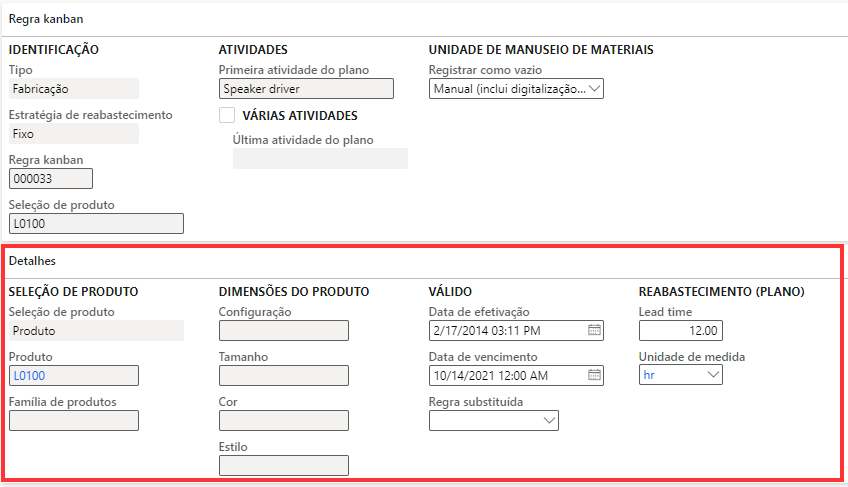Configurar regras kanban agendadas
Configuração da regra kanban
Regra kanban fixa é uma política de fornecimento de material que rege processos e atividades de transferência com base em kanbans. A regra kanban define a maneira como um item é produzido ou transferido e o vincula às atividades no fluxo de produção.
Com base no horizonte de confirmação da previsão de fornecimento ou da demanda real das ordens de venda ou produção, o planejamento mestre cria automaticamente os kanbans necessários para abranger as saídas relacionadas. A criação é feita com base na regra kanban do horizonte confirmado. O planejador também pode criar manualmente ordens planejadas do tipo Kanban e confirmá-las para kanbans agendados.
Vá para Gerenciamento de informações sobre o produto > Lean manufacturing > Kanban para criar novas regras kanban agendadas.
A lista a seguir descreve os campos na FastTab Regra kanban (vá para a FastTab selecionando a regra kanban):
Tipo: especifica se o kanban é um kanban de fabricação que cria um trabalho de processo kanban ou um kanban de retirada que cria um trabalho de transferência kanban.
Estratégia de reabastecimento: selecione Agendado ao criar uma regra kanban agendada. Os kanbans agendados são gerados durante o planejamento mestre com base na demanda real, na previsão ou nos níveis de estoque mínimos que sinalizam a demanda. Os kanbans agendados também podem ser criados manualmente.
Regra kanban: número atribuído automaticamente que identifica a regra kanban.
Seleção de produto: a identificação da seleção de produto da regra kanban.
Primeira atividade do plano: selecione a primeira atividade da regra kanban. Essa seleção vincula o kanban à atividade da versão do fluxo de produção. A primeira atividade de uma regra kanban de fabricação deve ser uma atividade de processo. A primeira e única atividade de uma regra kanban de retirada deve ser uma atividade de transferência.
Várias atividades: marque essa caixa de seleção a fim de configurar várias atividades para a regra kanban. Somente kanbans de fabricação podem ter várias atividades. As regras kanban agendadas precisam terminar com uma atividade que atualize o estoque; do contrário, a seleção da atividade não é válida.
Última atividade do plano: quando a caixa de seleção Várias atividades está marcada, é possível selecionar a última atividade da regra kanban. Quando Várias atividades está selecionado, é possível escolher o fluxo de atividades com base nas relações de atividade do fluxo de produção para produzir o fluxo específico do kanban. A página de pesquisa exibe todas as atividades downstream da primeira atividade na mesma versão do fluxo de produção.
Registrar como vazio: selecione uma opção para definir quando unidades de manuseio de material são registradas como vazias. As opções neste campo são:
Quando as unidades de manuseio de material forem recebidas: quando o último trabalho de um kanban for concluído, os kanbans vão ser registrados como vazios e desaparecer das visões gerais de quantidade de kanbans. Essa opção é a configuração padrão para kanbans agendados e também pode ser usada nas outras estratégias de reabastecimento. Quando essa opção é usada com a estratégia de quantidade fixa, um novo kanban é criado sempre que o último trabalho kanban anterior é concluído.
Quando a requisição da origem for registrada: quando os produtos fornecidos por kanbans de evento são consumidos pela origem da demanda, os kanbans são registrados como vazios. Os kanbans desaparecem da visão geral da quantidade de kanbans nos quadros kanban.
Manual (inclui digitalização vazia): os kanbans devem ser registrados explicitamente como vazios. Use essa configuração quando os produtos estiverem armazenados em supermercados antes de serem consumidos ou enviados. Essa opção é a configuração padrão para kanbans de quantidade fixa.
A lista a seguir descreve os campos na FastTab Detalhes:
Seleção de produto: as regras kanban agendadas podem especificar uma seleção de produto do tipo Produto ou Família de produtos ou Tudo.
Produto: a regra kanban é válida para um único número de item. Para itens com dimensões do produto, a regra kanban pode ser válida para uma dimensão específica ou para todos os valores da dimensão do produto. Você pode garantir que a regra kanban seja válida para todos os valores da dimensão do produto deixando a dimensão do produto da regra kanban em branco.
Família de produtos: a regra kanban é válida para todos os itens e as dimensões de produto relacionadas atribuídos a uma única chave de alocação de item.
Tudo: a regra kanban é válida para todos os produtos fornecidos pela atividade mais recente da regra kanban. Em outras palavras, a regra kanban é válida para todos os itens de kanban do tipo de ordem planejada que tenham problemas relacionados ao local fornecido (local, depósito) da regra kanban.
Produto: quando essa opção estiver selecionada no campo Seleção de produto, escolha o item na lista de pesquisa. Caso o produto transporte dimensões do produto, os campos de dimensão do produto serão ativados, mas não obrigatórios.
Família do produto: quando essa opção estiver selecionada no campo Seleção de produto, escolha Chave de alocação de itens na lista de pesquisa.
Válida - Data de efetivação e Data de vencimento: selecione as datas quando a regra kanban entra em vigor e quando expira.
Prazo de entrega: exiba o prazo de entrega necessário para reabastecer o kanban. O prazo de entrega real é o prazo de entrega real acordado para reabastecer um kanban em um supermercado quando a unidade de manuseio de material está vazia. Da mesma forma, o prazo de entrega real é mais longo do que o prazo de entrega calculado.
Unidade de medida: a unidade de medida usada com o prazo de entrega. Quando a unidade de medida é alterada, o prazo de entrega é recalculado de acordo com a conversão definida das unidades de medida anteriores e novas. Somente unidades de medida da classe Time podem ser usadas.
A lista a seguir descreve os campos na FastTab Quantidades:
Quantidade padrão: para regras kanban agendadas, insira a quantidade de produtos padrão a ser usada em cada kanban. Um valor nesse campo não é obrigatório para regras de quantidade agendada.
Quantidade mínima: para regras kanban agendadas, insira a quantidade de produtos mínima a ser usada em cada kanban. O valor inserido nas configurações Ordem padrão, Quantidade em estoque e Quantidade mínima para ordem é usado como o valor padrão. É possível alterá-la, embora ela não possa ser inferior à quantidade mínima da ordem para estoque.
Quantidade máxima: para regras kanban agendadas, insira a quantidade de produtos máxima a ser usada em cada kanban. O valor inserido nas configurações Ordem padrão, Quantidade em estoque e Quantidade mínima para ordem é usado como o valor padrão. A Quantidade máxima vai substituir o padrão, embora não possa ser superior à configuração da quantidade em estoque.
Variação de quantidade de produto: marque essa caixa de seleção para permitir que a quantidade de produto concluído seja diferente da quantidade de produtos especificada para cada instância de um trabalho kanban que referencia a regra kanban.
Variação abaixo: insira a quantidade na qual a quantidade de produtos concluídos pode ser inferior à quantidade de produtos especificada.
Variação acima: insira a quantidade na qual a quantidade de produtos concluídos pode exceder a quantidade de produtos especificada.
Valor mínimo de limite de alerta: insira o número de kanbans a fim de definir a quantidade mínima de kanbans para cada célula de trabalho ou supermercado. Esse nível de kanban está visível na visão geral da quantidade de kanbans dos quadros kanban. O valor mínimo de limite de alerta tem os seguintes efeitos:
Quando o número de trabalhos para kanbans ativos planejados não atende à quantidade de alertas mínima especificada, a cor do plano de fundo permanece em vermelho, e não em verde. Kanbans ativos podem ter qualquer status de unidade de manuseio de material, exceto Vazio.
As regras kanban são classificadas por importância de planejamento, que você pode calcular para os kanbans ativos usando a seguinte fórmula:
Valor mínimo de limite de alerta: número de trabalhos que tenham o Status = Planejado
As regras kanban de evento e agendadas não são exibidas na visão geral da quantidade de kanbans caso as seguintes condições sejam verdadeiras:
Valor mínimo de limite de alerta = zero
Não há Kanbans ativos
Valor máximo de limite de alerta: insira o número de kanbans a fim de definir a quantidade máxima de kanbans para cada célula de trabalho ou supermercado. Esse limite ajuda a visualizar o excesso de estoque em um supermercado. Ele também oferece um sinal visual quando mais kanbans de evento ou agendados do que o esperado são criados para uma regra kanban.
O nível de kanban está visível na visão geral da quantidade de kanbans dos quadros kanban. Quando o número de trabalhos concluídos para kanbans ativos é superior à quantidade de alerta máxima especificada, a cor do plano de fundo permanece em vermelho, e não em verde. Kanbans ativos podem ter qualquer status de unidade de manuseio de material, exceto Vazio.
Quantidade de planejamento automático: para planejar automaticamente um kanban, em vez de carregá-lo manualmente em uma célula de trabalho, você pode definir uma quantidade de planejamento automático. Insira o número de trabalhos não planejados que causam a ocorrência de planejamento automático. Um trabalho kanban não planejado tem o status Não planejado.
Número máximo de trabalhos planejados: ao usar o planejamento automático de trabalhos kanban não planejados, insira o número máximo de trabalhos kanban planejados para uma regra kanban específica. Use esse limite a fim de evitar sobrecarregar uma célula de trabalho para kanbans agendados e de evento. Essa situação pode ocorrer por causa de uma demanda falsa ou ordens de cliente excepcionalmente grandes.
A seguinte lista descreve os campos na FastTab Kanban e cartões:
Sequência numérica do cartão: a sequência numérica do cartão kanban atribuída à regra kanban. Quando uma regra kanban é criada, a sequência numérica padrão dos parâmetros de produção é usada.
Uma prática comprovadamente recomendada é usar sequências numéricas exclusivas e curtas para cartões de circulação fixos. Essa abordagem ajuda a identificar um cartão específico de maneira mais eficaz.
Impressão automática: selecione o evento que causa a impressão automática dos cartões kanban. As opções neste campo são:
Nenhum: a impressão automática não é usada. Recomendamos usar essa configuração quando o processamento kanban eletrônico ou cartões de circulação forem usados.
Criação: imprima kanbans quando o kanban for criado. É recomendável usar essa configuração quando um quadro de planejamento físico para kanbans de evento for usado e os cartões de circulação não puderem ser usados.
Plano: imprima kanbans quando o primeiro trabalho kanban for planejado. É recomendável usar essa configuração quando um cartão kanban impresso dispara o processamento de trabalhos kanban no chão de fábrica.
Preparar: imprima kanbans quando o primeiro trabalho de um fluxo kanban for registrado como preparado.
Iniciar: imprima kanbans quando o primeiro trabalho de um fluxo kanban for registrado como em andamento.
Receber: imprima kanbans quando o primeiro trabalho de um fluxo kanban for registrado como concluído. Essa opção normalmente será usada se os números de série ou de lote dos itens concluídos estiverem impressos no cartão kanban.
Imprimir lista de separação com cartão: selecione esse controle deslizante em Sim para imprimir a lista de separação com o cartão kanban.
Imprimir instruções: selecione as informações a serem impressas no cartão kanban. As opções neste campo são:
Imprimir instruções: imprima o documento de instruções da produção anexado ao kanban.
Instruções de remessa: imprima o endereço para entrega completo e as informações de acompanhamento, inclusive números de série e de lote, no cartão kanban.
Cartões de circulação: marque essa caixa de seleção para usar cartões de circulação com a regra kanban atual.
Número de cartões ativos: insira o número de cartões de circulação ativos que estão em circulação em determinado momento para a regra kanban.
Atribuição de cartão: selecione o método para atribuir cartões de circulação. As opções neste campo são:
Automático: quando um kanban é criado, um cartão é atribuído automaticamente quando estas condições são verdadeiras: um kanban ativo não atribuído e um cartão ativo não atribuído existem para uma regra kanban. Essa opção é a configuração padrão.
Quando os kanbans são criados antes da criação dos cartões de circulação, os cartões são atribuídos automaticamente quando criados. Caso haja desabastecimento de cartões, quando um kanban for registrado como vazio, o cartão será atribuído automaticamente a um novo kanban. Essa abordagem é especialmente útil quando os cartões de circulação correspondem a um número limitado de transportadoras, racks ou compartimentos.
Manual: você deve atribuir um cartão manualmente no quadro kanban. Você pode fazer esse processo ao preparar um trabalho kanban.
Kanbans de uso único usam cartões de circulação: para regras kanban de quantidade fixa, marque essa caixa de seleção a fim de usar cartões de circulação com kanbans de uso único. Quando esse controle deslizante não está selecionado, os cartões kanban de uso único são criados para kanbans de uso único. Os cartões de circulação são reservados para uso com kanbans não criados para uso único.
Família de produtos e chaves de alocação de item
As regras kanban podem ser configuradas para famílias de produtos, como os itens na família de produtos representados pela regra kanban. Com kanbans agendados, essas regras podem ser úteis porque a família de produtos é representada por uma chave de alocação de item. As chaves de alocação de item podem ser usadas de maneira que a quantidade prevista total seja distribuída para o item ou para as dimensões de item com base em porcentagens.
Por exemplo, uma linha de previsão de vendas com 100 peças é criada na chave de alocação de item. A chave contém dois itens com 45% e 55%, respectivamente. Durante o planejamento de previsão, uma linha de exigência de cada número de item é criada com 45 e 55 peças, respectivamente.
Planejamento Mestre > Configuração > Previsão de demanda > Chaves de alocação de itens
Considerações de estoque para kanbans agendados
Um kanban agendado por definição sempre termina em um local controlado por estoque. Por isso, uma regra kanban agendada deve ter uma última atividade que atualize o estoque disponível. Quando você tenta selecionar uma última atividade não controlada pelo estoque, uma mensagem de erro é exibida.